- 1(C卷,100分)- ABR 车路协同场景(Java & JS & Python)
- 2Docker之容器退出(实战)_退出容器
- 3面向电商家居行业3D室内场景合成中的空间感知
- 4从麦克斯韦开始的FDTD时域有限差分法_时域有限差分如何解麦克斯韦方程
- 5Visual Studio代码版本管理工具Git的使用(二)_vs git更改 不能提交临时数据
- 6commonjs vs ES module in Node.js_annotate the commonjs export names for esm import
- 7Java大数据开发入门教程:使用Hadoop处理海量数据_jave大数据教程
- 8git commit 提交信息规范入门(配合vscode)_commit message editor
- 9Linux修改hadoop配置文件及启动hadoop集群详细步骤_在linux如何进入hadoop_修改hdfs-site.xml
- 10内网穿透的应用-使用Docker本地部署可编辑导航页结合内网穿透实现远程访问_docker 远程连接
H3C华三路由器基础配置命令_h3c配置命令
赞
踩
拓扑:

设备开机后出现如下图样式
******************************************************************************
* Copyright (c) 2004-2017 New H3C Technologies Co., Ltd. All rights reserved.*
* Without the owner's prior written consent, *
* no decompiling or reverse-engineering shall be allowed. *
******************************************************************************
Line con0 is available.
Press ENTER to get started.
H3C基础命令
- H3C基础配置命令
-
- <H3C>system-view //进入系统视图
-
- [H3C]sysname AR1 //修改名称为AR1
-
- [AR1]display clock //查看当前系统时间(用户视图何系统视图都可以查看)
-
- Ctrl+Z或者在系统试图下输入quit都可以到用户视图
-
- <AR1>clock datetime 11:20:30 2022/05/16 //在用户视图下修改系统时间
-
- 配置控制台密码(console):
-
- [AR1]user-interface console 0 //在系统试图下进图接口
-
- [[AR1-line-console0]]authentication-mode password //登录方式为密码登录
-
- [[AR1-line-console0]]set authentication password simple 123123 //创建密码
-
- quit退出测试
-
- Press ENTER to get started.
- Password:
-
- 远程登陆配置(telnet):
-
- [AR1]user-interface vty 0 4 //进入telnet配置
-
- [AR1-line-vty0-4]authentication-mode scheme //VTY用户密码登陆
-
- 注:这里VTY用户界面有三种认证,有三种方式可以选择,关键字:none表示不验证。关键字password表示使用单纯的密码验证。关键字scheme代表用户名密码验证
-
- [AR1-line-vty0-4]set authentication password simple 123123 //配置密码为123123
-
- [AR1-line-vty0-4]user level-15 //设置用户登陆权限为最高级15
-
- 配置接口信息:
-
- [AR1]interface GigabitEthernet 0/0 //进入接口G0/0
-
- [AR1-GigabitEthernet0/0]ip address 192.168.0.50 24 //为接口添加IP地址子网掩码为24位展开255.255.255.0
-
- [AR1-GigabitEthernet0/0]undo shutdown //集团口默认是关闭的,所以配置完接口信息后undo shutdown手动开启
-
- [AR1]interface LoopBack 0 //创建回环口这个是自动开启的不需要手动开启
-
- [AR1-LoopBack0]ip address 10.10.10.10 24 //配置一个IP地址方便以后测试使用
-
- <AR1>save //配置完成后别忘记保存了,未保存下次断电后所有的配置就没了,所以配置完成后一点更要save保存一下(保存要在用户试图下进行)
-
- The current configuration will be written to the device. Are you sure? [Y/N]:y //这里输入Y
-
- (To leave the existing filename unchanged, press the enter key):test.cfg //为这配置文件创建一个用户名test.cfg
-
- 查看路由器版本信息:
-
- <AR1>display version //在用户试图下输入display version来查看路由器的版本信息
- H3C Comware Software, Version 7.1.075, Alpha 7571 //版本
- Copyright (c) 2004-2017 New H3C Technologies Co., Ltd. All rights reserved.
- H3C MSR36-20 uptime is 0 weeks, 0 days, 1 hour, 4 minutes //在线时长
- Last reboot reason: User reboot //重启原因
- Boot image: flash:/msr36-cmw710-boot-a7514.bin //镜像引导
- Boot image version: 7.1.075, Alpha 7571
- Compiled Sep 20 2017 16:00:00
- Boot image: flash:/msr36-cmw710-system-a7514.bin
- Boot image version: 7.1.075, Alpha 7571
- Compiled Sep 20 2017 16:00:00
-
- CPU ID: 0x2
- 512M bytes DDR3 SDRAM Memory
- 1024M bytes Flash Memory
- PCB Version: 2.0
- CPLD Version: 1.0
- Basic BootWare Version: 1.42
- Extended BootWare Version: 1.42
-
- 查看路由器当前配置信息:
-
- <AR1>display current-configuration //在用户视图下查看当前的所有配置信息
-
- 查看路由器启动配置文件:
-
- <AR1>display startup //查看启动文件
-
- Current startup saved-configuration file: NULL
- Next main startup saved-configuration file: flash:/test.cfg //启动文件是一个.cfg文件他保存在Flash中
- Next backup startup saved-configuration file: NULL
-
- 查看某个接口信息:
-
- [AR1]display interface GigabitEthernet 0/0 //查看接口G0/0的配置信息
-
- 查看所有接口简要信息:
-
- [AR1]display interface brief //查看接口简要信息
-
- 通过telnet与SSH登录路由器:
-
- [AR1]telnet server enable //开启telnet服务
-
- [AR1]local-user test //创建一个test用户
-
- [AR1-luser-manage-test]password simple 123123 //配置登录密码
-
- [AR1-luser-manage-test]service-type telnet //登录方式为telnet
-
- [AR1]user-interface vty 0 4 //进入telnet配置
-
- [AR1-line-vty0-4]authentication-mode scheme //登陆模式为用户名密码
-
- [AR1-line-vty0-4]user level-15 //权限为最高
-

测试telnet远程登录:
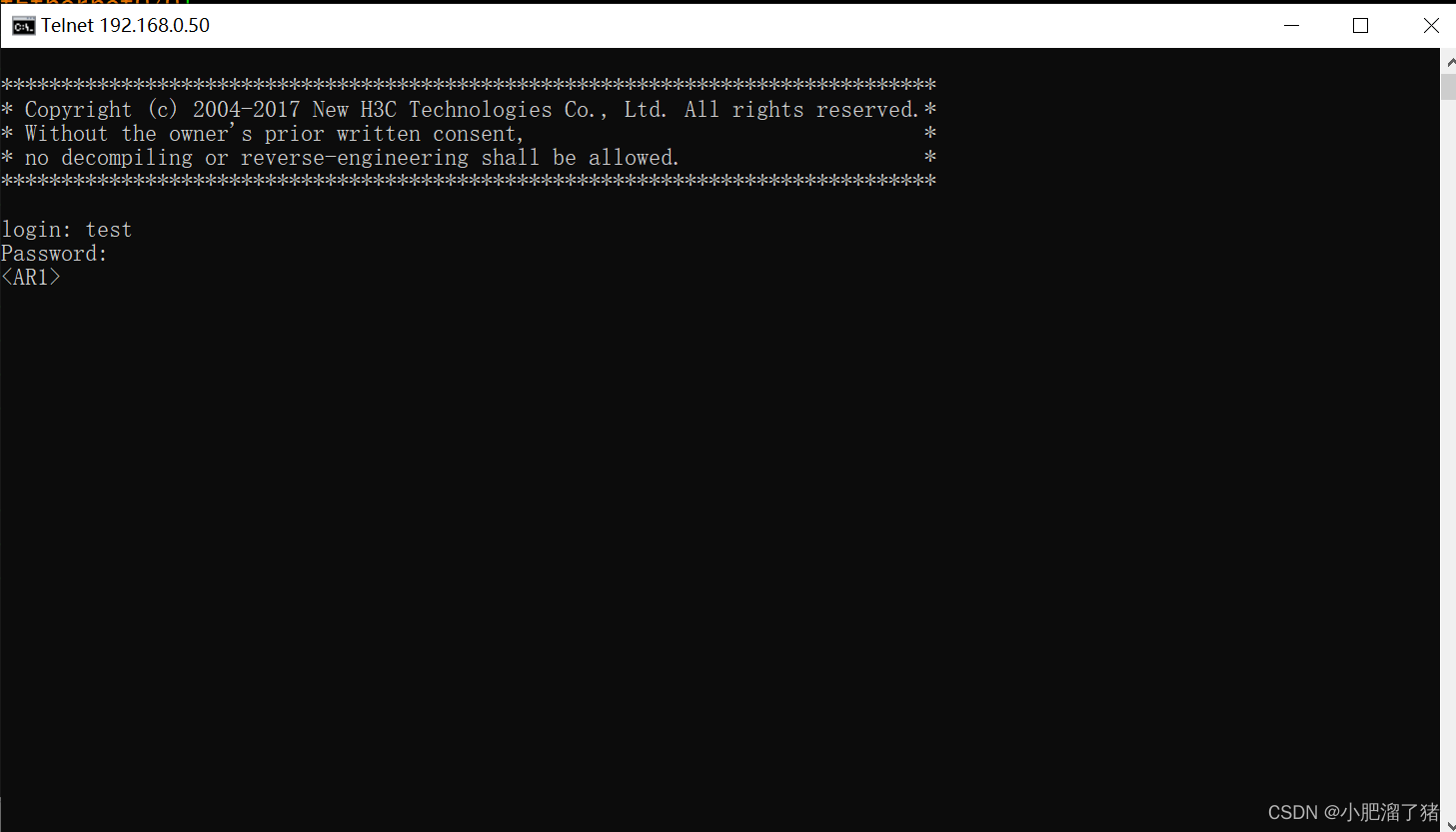
crt登录
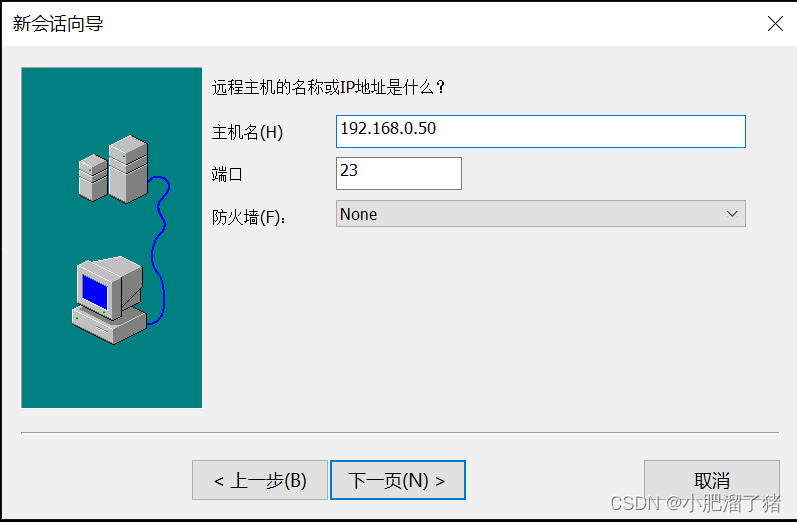
这样就成功了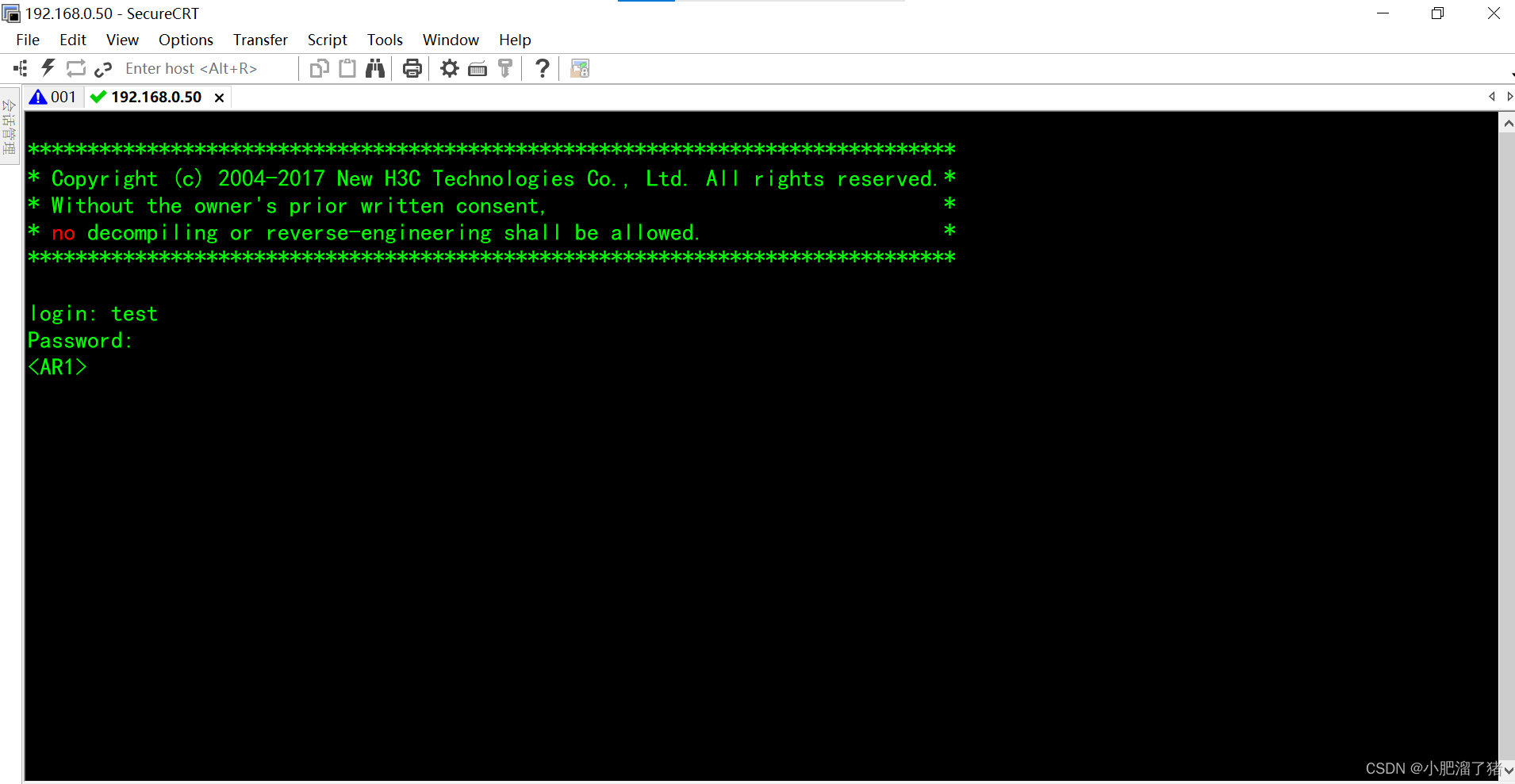
- 配置SSH
-
- [AR1]ssh server enable //开启SSH服务
-
- [AR1]local-user demo //创建用户名
-
- [AR1-luser-manage-demo]password simple 123123 //创建密码
-
- [AR1-luser-manage-demo]service-type ssh //开启SSH服务
-
- [AR1]public-key local create rsa //生成RSA密钥
测试SSH登录:
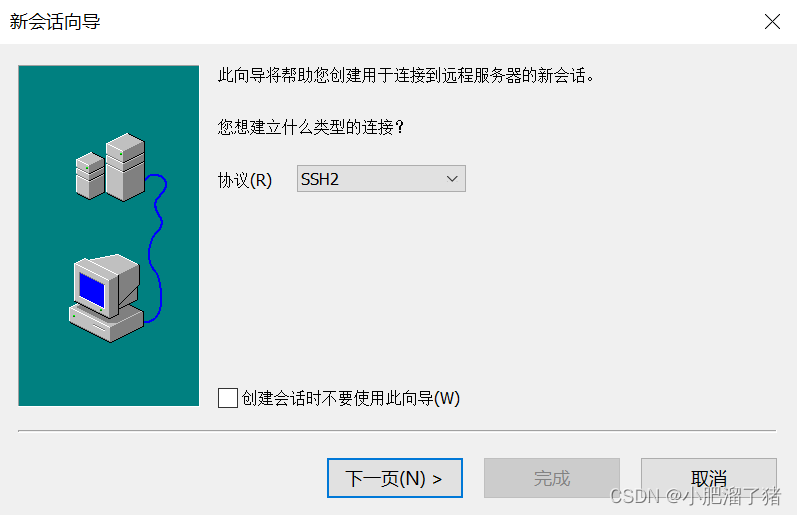

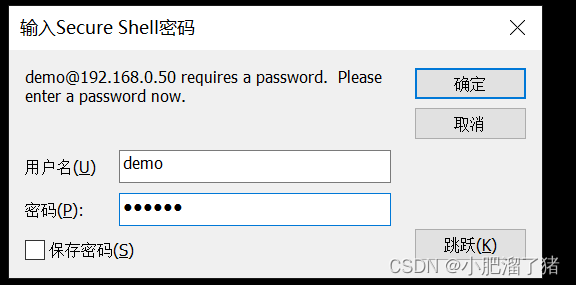

以上就是SSH测试完成
- 使用FTP上传下载
-
- 配置前先将基本信息创建完成,接口IP地址与本地IP地址在同一网段,创建一个本地用户
-
- [AR1]local-user test01 //创建一个本地用户tets01
-
- [AR1-luser-manage-test01]password simple 123123 //创建密码
-
- [AR1-luser-manage-test01]service-type ftp //开启方式为FTP
-
- [AR1-luser-manage-test01]authorization-attribute user-role level-3 //用户权限为3
-
- [AR1-luser-manage-test01]authorization-attribute work-directory flash: //设置该用户的工作目录为flash
-
- [AR1]ftp server enable //开启FTP服务
-

测试FTP
查看flash文件

使用本地客户端FTP登录到路由器
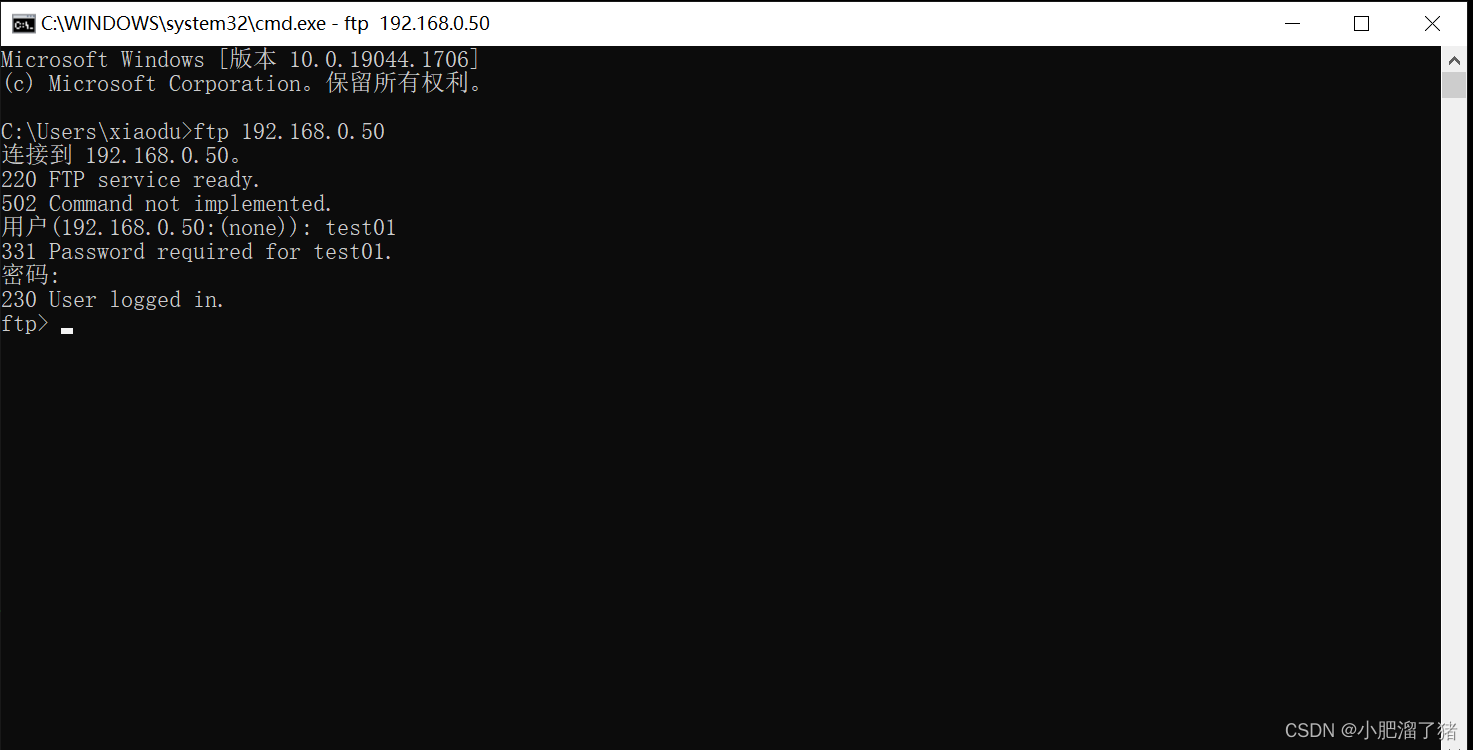
下载文件

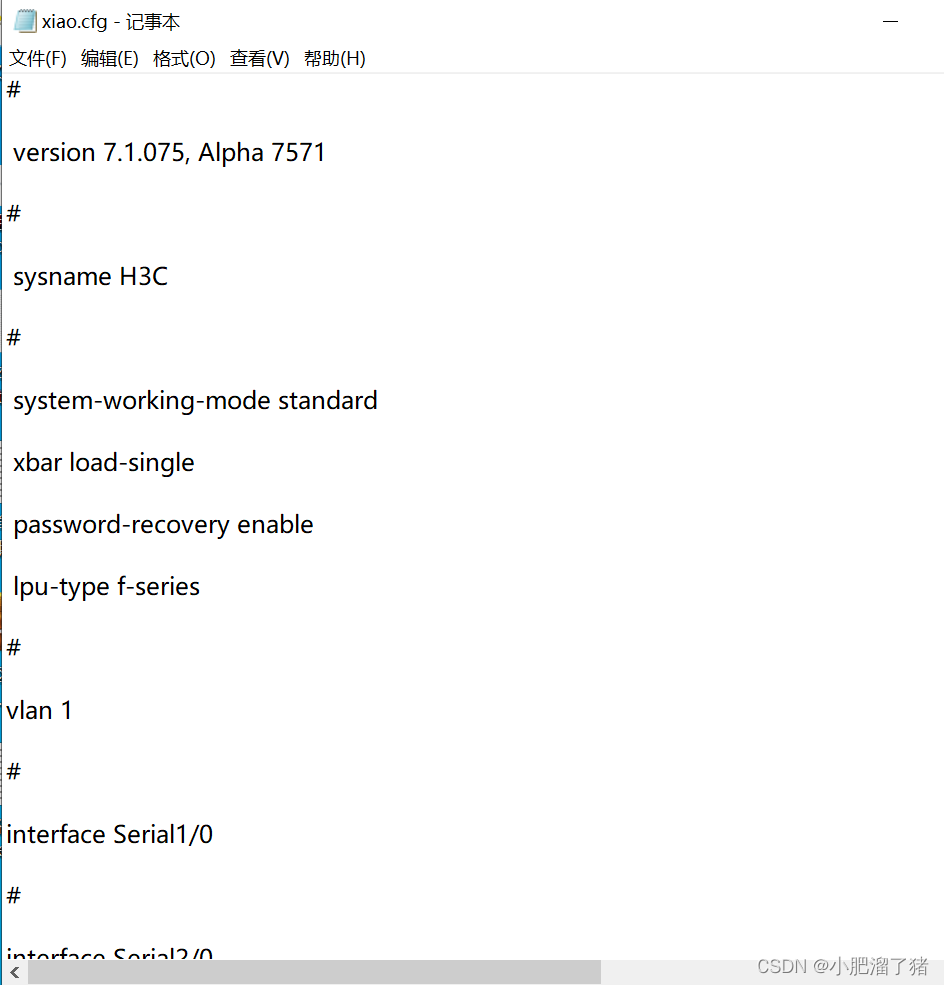
上传文件

可以看到上传成功了
- <H3C>dir
- Directory of flash:
- 0 -rw- 2385 May 16 2022 13:55:00 ceshi.cfg
设置ceshi.cfg为下次启动主文件
- <H3C>startup saved-configuration ceshi.cfg main
- Please wait...... Done.
设置xiao.cfg为下次启动备份文件
- <H3C>startup saved-configuration xiao.cfg backup
- Please wait...... Done.
查看启动文件
- <H3C>display startup
- Current startup saved-configuration file: NULL
- Next main startup saved-configuration file: flash:/ceshi.cfg
- Next backup startup saved-configuration file: flash:/xiao.cfg
H3C小测试
自己搭建网络拓扑:

1、完成路由器的基本配置:名称、远程登陆密码、控制台密码、系统运行配置、系统时间、删除文件等、配置激活路由器接口。
2、通过Telnet与SSH访问H3C路由器
实验目的:
掌握使用Tenlet终端登陆设备方法
掌握使用SSH终端登录设备的方法
3、使用FTP上传/下载系统文件
实验目的:
掌握FTP服务器的使用方法
备份路由器配置文件
备份路由器启动文件


